

作者:Gina Barrow, 最近更新:October 5, 2017
“我兒子正在使用iPhone 6S玩,並且刪除了我的大部分聯繫人,我想知道 有沒有辦法在沒有備份的情況下恢復iPhone上已刪除的聯繫人? 我不確定是否確實備份了聯繫人,但是當我發現自己的聯繫人不見了之後,當我檢查iTunes是否更新時,我就無所適從了。” ~~ Tessa
每天數據丟失率都會增加,還有更多用戶不熟悉數據恢復。 他們只是讓他們的文件不被發現,直到他們繼續前進。 雖然iOS一直熱衷於為其用戶提供備份解決方案,但仍然有用戶沒有使用它們,或者可能不知道如何使用備份和恢復過程。 除了提供的iTunes和iCloud備份和還原選項 蘋果,你不知道你能做到嗎? 從iPhone恢復已刪除的聯繫人而無需備份?
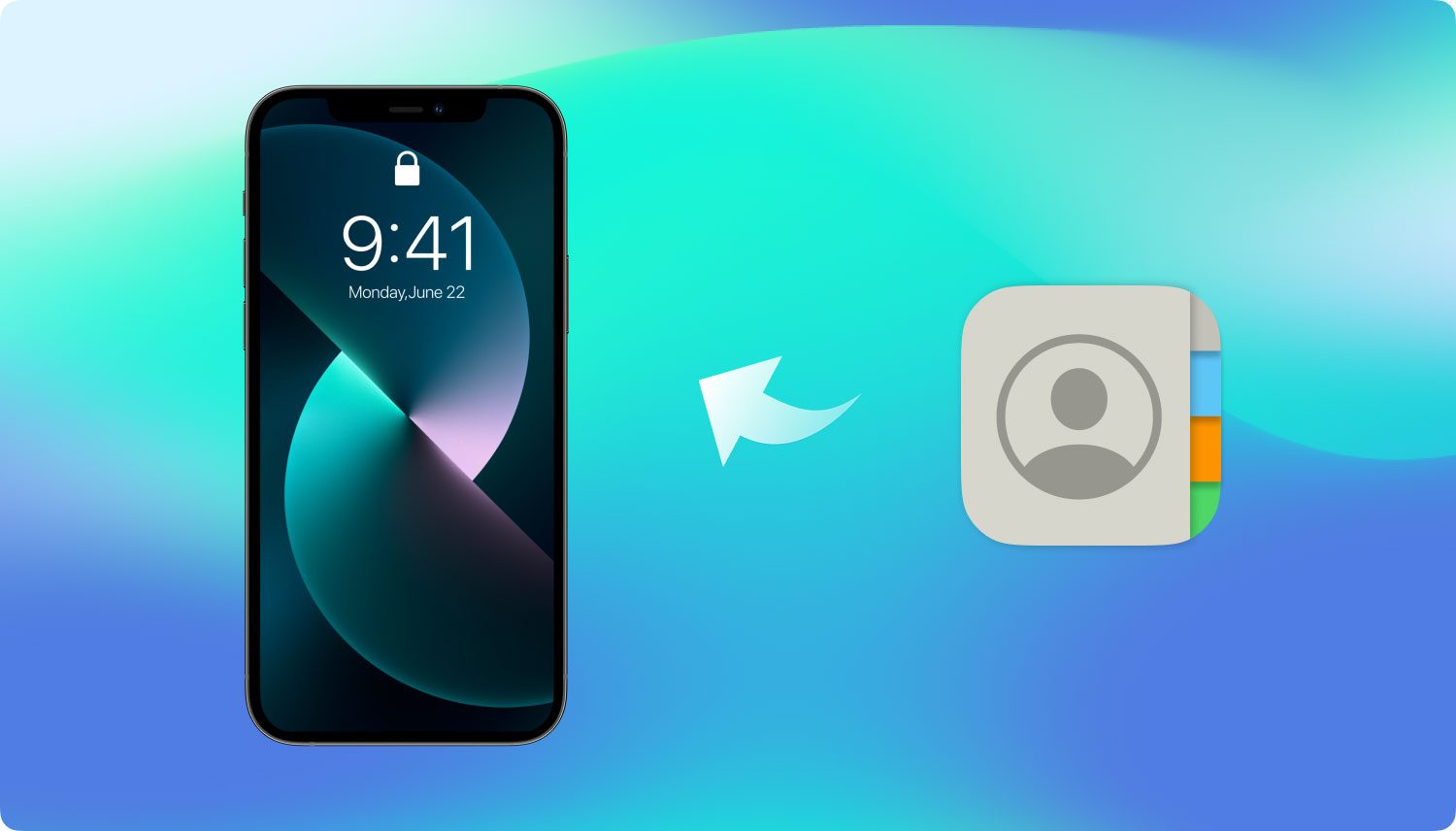
如何直接從iPhone恢復已刪除的聯繫人而無需備份
在當今的技術中,已經有解決複雜情況和數據丟失等問題的解決方案。 第三方程序使恢復方式變得更好,更容易。 最搶手的恢復工具之一是 FoneDog工具包 - iOS數據恢復。 該軟件通過預覽和選擇性恢復促進快速簡便的數據恢復。 FoneDog工具包 - iOS數據恢復 由於以下功能,它在全球數百萬iOS用戶中很受歡迎:
您找不到任何其他有效的恢復程序 FoneDog工具包 - iOS數據恢復。 該軟件的開發旨在提供可由任何人完成的無縫恢復,無需任何技術專家。 你所需要的只是擁有 FoneDog Toolkit- iOS數據恢復, 準備在你的電腦上。
部分1。 直接從iPhone恢復已刪除的聯繫人部分2。 通過FoneDog Toolkit- iOS數據恢復從iTunes備份文件恢復部分3。 通過iCloud從iPhone中刪除已刪除的聯繫人部分4。 視頻指南:如何在不備份的情況下從iPhone中檢索已刪除的聯繫人部分5。 結論
在你能夠之前 從iPhone恢復已刪除的聯繫人而無需備份,請記住,一旦您了解了數據丟失,就應該停止使用該設備。 這是因為一個文件被刪除或從其特定位置刪除,它們被轉移到虛擬空間並被隱藏為不可讀數據,直到它們被覆蓋或替換。 這一次至關重要,因為這是複蘇成功的關鍵所在。 要從設備內的虛擬空間檢索已刪除的聯繫人,您需要使用第三方工具。 FoneDog工具包 - iOS數據恢復 通過3方法掌握了數據恢復的科學。 第一種選擇是無需備份或直接從設備恢復它們。 請查看以下步驟:
首先,你需要下載 FoneDog工具包 - iOS數據恢復 在您的計算機上,您可以選擇適合您的版本(Windows或Mac),然後按照安裝指南進行操作,直到您能夠啟動該程序。
使用原始USB電纜,將iPhone連接到計算機並等待連接建立。 點擊 '從iOS設備恢復'從屏幕的左側面板然後點擊'開始掃描'開始恢復過程。

掃描可能需要一段時間,但在完成後,您現在可以預覽屏幕右側所有已恢復的已刪除聯繫人。 在左側,您可以看到所有主要文件類別。 您可以瀏覽每個聯繫人並確定您將保留哪些聯繫人。 如果您需要進行選擇性恢復,請單擊單獨的框並單擊“恢復'按鈕位於屏幕底部。 所有恢復的聯繫人將保存在具有所需輸出位置的計算機上。

這是最簡單,最快捷的方式 從iPhone恢復已刪除的聯繫人而無需備份。 除了使用該程序之外,沒有其他復雜的事情要做 FoneDog工具包 - iOS數據恢復。 整個恢復過程是點擊式的,這樣任何人都可以使用它而不會有太多的麻煩。
恢復已刪除聯繫人的第二種方法是通過iTunes。 只有你保留了一個,這才有用 iTunes的 備份。 但是,如果您可能忘記這樣做,您可以堅持使用第一個選項。 如果你想知道如何 FoneDog工具包 - iOS數據恢復 工作,然後檢查出來:
啟動該計劃 FoneDog工具包 - iOS數據恢復 然後單擊下一個恢復選項'從iTunes備份文件中恢復

FoneDog工具包 - iOS數據恢復 檢測計算機上運行的iTunes備份文件,以便顯示包含日期和時間戳的所有備份文件。 選擇所需的備份文件,然後單擊“開始掃描
相關閱讀: 如何有選擇地將iTunes備份內容還原到iPhone 7?

掃描完成後,您將看到iTunes備份的所有主要文件類別。 轉到聯繫人並在屏幕右側預覽它們。 找到您要查找的所有聯繫人後,您可以全部恢復它們或選擇性地僅選擇所需的聯繫人。 點擊'恢復'在屏幕的底部。 所有聯繫人都將保存在您選擇的輸出文件夾位置。
雖然有iTunes備份非常有用,特別是在數據丟失的情況下,但這裡似乎關注的是,一旦iTunes在事件發生後立即更新,您將無法執行任何恢復。 除此之外,您無法僅從iTunes備份內容中選擇性地恢復聯繫人。 您需要應用整個備份文件; 只有你用的時候 FoneDog工具包 - iOS數據恢復 你可以在iTunes中進行選擇性恢復。
提供的第三個也是最後一個恢復選項 FoneDog工具包 - iOS數據恢復 是通過iCloud。 我們都知道iCloud是如何有用的,以及它對所有iOS用戶來說有多麼方便。 FoneDog工具包 - iOS數據恢復 已與您的iCloud帳戶集成,以處理和恢復丟失或刪除的文件。 這對使用iCloud作為主要備份源的用戶也很有幫助。 如果您有興趣了解它的工作原理,請檢查以下步驟:
已提交 FoneDog工具包 - iOS數據恢復 並轉向第三個恢復選項'從iCloud備份文件中恢復

您需要做的下一件事是使用您在iPhone上使用的相同詳細信息登錄您的iCloud帳戶。 不要擔心你的隱私 FoneDog工具包 - iOS數據恢復 堅持您的帳戶保護。

登錄後,您現在可以看到iPhone對雲進行的備份列表。 選擇最新的文件,然後點擊'資料下載'所以備份內容將被下載和提取。

點擊後“資料下載“你會看到一個彈出式屏幕,讓你選擇需要恢復的文件。 為了使恢復更快,您可以選擇'聯絡我們
'並點擊'下一頁“。
了解更多:
從iCloud下載視頻的一些有效方法
最佳指南:如何有選擇地將iCloud備份內容檢索到新的iPhone 7

提取備份內容後,系統會詢問您在恢復後將文件保存到何處。 在計算機上選擇所需的文件夾位置。 您現在可以從iCloud中看到所有已恢復文件的整個顯示,您可以轉到'聯絡我們 '並選擇要恢復的聯繫人姓名。 點擊'恢復'按鈕位於屏幕底部以保存它們。

就像iTunes一樣,iCloud恢復不提供選擇性恢復,它還需要您先刪除所有內容和設置,然後才能從iCloud備份恢復。 執行此操作時,由於您可能丟失iPhone上的當前和現有應用程序和文件,因此會丟失更多數據。
即使您沒有任何備份,也可以進行數據恢復。 您可以 從iPhone恢復已刪除的聯繫人而無需備份 僅使用 FoneDog工具包- iOS數據恢復。 當然,您仍然必須定期創建備份,因為您可以放心,無論發生什麼,您都可以保證所有數據的安全。 FoneDog工具包 - iOS數據恢復 是一個有價值的程序,幫助全球數百萬iOS用戶恢復丟失或刪除的文件,如 消息, Safari歷史, 照片。 從最新的iPhone 7,7 Plus和iOS 10恢復文件也被證明是有效的。
發表評論
留言
熱門文章
/
有趣無聊
/
簡單難
謝謝! 這是您的選擇:
Excellent
評分: 4.5 / 5 (基於 105 個評論)